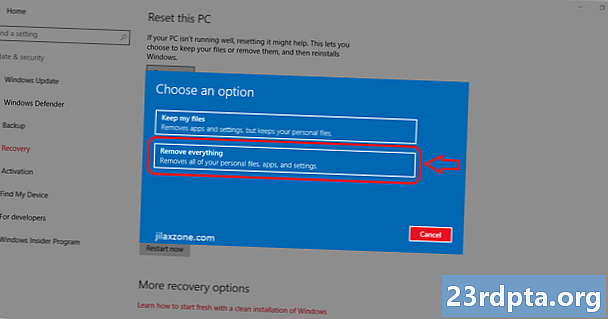
কন্টেন্ট

আপনার উইন্ডোজ 10 পিসি ফ্যাক্টরি রিসেট করার বিভিন্ন কারণ থাকতে পারে। আপনি অনেকগুলি অ্যাপ্লিকেশন ইনস্টল করেছেন এবং কেবল পরিষ্কার করা দরকার। আপনি আপনার পিসি বিক্রি করছেন বা অন্য কোনও সমস্যা সমাধান করতে পারেন। যাই হোক না কেন, আপনি উইন্ডোজ 10 মোটামুটি দ্রুত এবং কোনও সমস্যা ছাড়াই রিসেট করতে পারেন। এটি করার দুটি প্রধান উপায় রয়েছে এবং আমরা সেগুলি এখানে উভয়ই জুড়ে দেব। উইন্ডোজ 10 ফ্যাক্টরি সেটিংসে কীভাবে পুনরায় সেট করবেন তা এখানে!
আপনি উইন্ডোজ 10 এর সম্পূর্ণ পুনরায় ইনস্টল করে উইন্ডোজ 10 পুনরায় সেট করতে পারেন We আমরা আমাদের টিউটোরিয়ালে এটি কীভাবে করব তা কভার করি! এছাড়াও, আপনি উইন্ডোজ 10 রিসেট করার আগে আপনার ডেটা, ফটো, ভিডিও, সংগীত ইত্যাদির ব্যাকআপ তৈরি করতে ভুলবেন না বা আপনি সমস্ত কিছু হারাতে পারেন!
পদ্ধতি 1: সেটিংস মেনু দিয়ে উইন্ডোজ 10 রিসেট করুন

আপনার ফোনের মতো আপনি সেটিংস মেনু থেকে উইন্ডোজ 10 রিসেট করা দ্রুততম, সহজ এবং সহজ পদ্ধতি। এখানে কিভাবে এটা কাজ করে:
- ব্যাকআপ আপনি মুছতে চান না এমন কোনও সংবেদনশীল ডেটা। আমাদের বিশ্বাস করুন, ভুলগুলি ঘটে থাকে এবং আরম্ভের চেয়ে ব্যাকআপ পাওয়া সহজ।
- খোলা শুরু মেনু এবং আঘাতসেটিংস বাম মার্জিনে মেনু কগওহিল আইকন।
- নির্বাচন করুনআপডেট এবং সুরক্ষা খুলুন এবং তারপরে ক্লিক করুনআরোগ্য বাম মার্জিনে বিকল্প।
- আঘাতএবার শুরু করা যাক নীচে বোতামএই পিসিটি রিসেট করুন রিকভারি মেনু বিভাগ।
- একটি স্ক্রিন পপ হবে এবং আপনি চান কিনা তা জিজ্ঞাসা করবেআমার ফাইল রাখুন অথবাসবকিছু সরিয়ে দিন। আপনি যেমন কল্পনা করতে পারেন, প্রথম বিকল্পটি আপনাকে ব্যক্তিগত ফাইলগুলি ফটো বা নথির মতো রাখতে দেয় এবং দ্বিতীয় উইন্ডোজ আপনাকে উইন্ডোজ 10 পুনরায় সেট করার সময় সমস্ত কিছু সরিয়ে দেয় you আপনি যা চান তা নির্বাচন করুন।
- সিস্টেমটি পুনরায় সেট করা শুরু না করা পর্যন্ত নির্দেশগুলি অনুসরণ করা চালিয়ে যান।
- আপনার আরও স্পষ্টকরণ প্রয়োজন হলে মাইক্রোসফ্টের টিউটোরিয়ালটি এখানে রয়েছে।
আপনার কম্পিউটারটি এই প্রক্রিয়া চলাকালীন কয়েকবার রিবুট করতে পারে। উইন্ডোজ 10 সেটআপ স্ক্রিনটি উপস্থিত না হওয়া অবধি আপনার কেবল এটি একা রাখা উচিত। যখন এটি হয়, আপনি সব সম্পন্ন! আপনি যে বিকল্পটি পছন্দ করেছেন তার উপর নির্ভর করে আপনার কম্পিউটারটি আপনার ব্যক্তিগত ফাইলগুলির সাথে বা না করে তার মূল ফ্যাক্টরি সেটিংসে ফিরে আসতে হবে। এটি উইন্ডোজ 10 রিসেট করার সবচেয়ে সহজ বিকল্প।
পদ্ধতি 2: বুট মেনু মাধ্যমে

কখনও কখনও ক্ষয়ক্ষতি যথেষ্ট খারাপ হয় যে কম্পিউটারটি আসলে উইন্ডোজ অ্যাক্সেস করতে পারে না। এটি কোনও বড় বিষয় নয় কারণ আপনি অপারেটিং সিস্টেমে প্রবেশ না করে কারখানার পুনরায় সেট করতে পারবেন। এই পদ্ধতিটি কিছুটা জটিল, তবে সত্যি বলতে এটি এতটা কঠিন নয়।
- বিঃদ্রঃ- উইন্ডোজ 10 এর স্বয়ংক্রিয়ভাবে এটিতে বুট করা উচিতউন্নত বুট বিকল্প মেনু যদি এটি নিজে থেকে উইন্ডোজ 10 এ বুট করতে না পারে। যদি আপনার পিসি উইন্ডোজ 10 এ অ্যাক্সেস না করতে পারে তবে আপনার এখানে স্বয়ংক্রিয়ভাবে উপস্থিত হওয়া উচিত।
- যদি আপনার পিসি কোনও বুট চক্রে আটকে থাকে তবে কেবল পাওয়ার সাপ্লাই (ডেস্কটপ) আনপ্লাগ করুন বা ব্যাটারি (ল্যাপটপ) টানুন এবং আবার চেষ্টা করুন।
- একবার আপনি উন্নত বুট বিকল্পগুলিতে আসার পরে নির্বাচন করুনট্রাবলশুট বিকল্প। আপনি খুঁজে পাওয়া উচিতউইন্ডোজ 10 রিসেট করুনসেখানে বিকল্প। এই বিন্দু থেকে পদ্ধতি 1 হিসাবে একই পদক্ষেপগুলি কেবল অনুসরণ করুন।
কারখানার রিসেটটি এখনই হওয়া উচিত, এবং পদ্ধতি 1 এর মতোই, আপনার কম্পিউটারটি কয়েকবার রিবুট করা উচিত এবং অবশেষে আপনাকে উইন্ডোজ 10 সেটআপ স্ক্রিনে ফিরিয়ে দেবে। যদি কোনও কারণে এটি কাজ করে না এবং আপনার কম্পিউটারটি বুট না করে, আপনার একটি হার্ডওয়্যার সমস্যা থাকতে পারে বা আপনার উইন্ডোজ 10 পুনরায় ইনস্টল করতে হতে পারে। আপনার যদি আবার সেই লিঙ্কের প্রয়োজন হয় তবে উইন্ডোজ 10 পুনরায় ইনস্টল করার বিষয়ে আমাদের টিউটোরিয়ালটি এখানে রয়েছে।
উইন্ডোজ 10 পুনরায় সেট করা সহজ However তবে, কেবলমাত্র যদি আপনি কারখানার স্টকটিতে ফিরে আসার প্রয়োজন হয় এবং আপনার ডেটা ব্যাক আপ থাকে তবে আমরা কেবলমাত্র এটিই সুপারিশ করি। আমাদের যদি কিছু মিস হয় তবে তা আমাদের মন্তব্যগুলিতে জানান!


